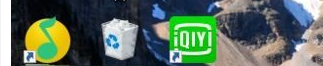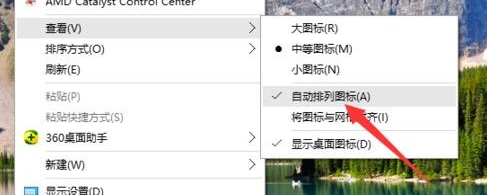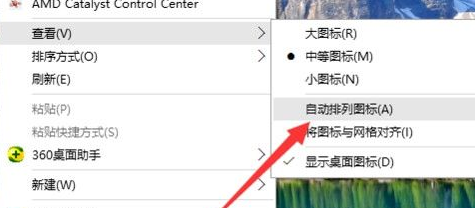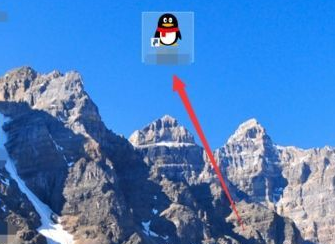首页
Win10系统怎么取消桌面图标固定?Win10系统取消桌面图标固定方法
Win10系统怎么取消桌面图标固定?Win10系统取消桌面图标固定方法
2021-12-31 14:01:30
来源:互联网
作者:admin
有很多使用win10系统的用户反馈,自己想在桌面上任意放置图标遇到一些问题,如用户反馈图标拖动到一些位置之后立马就会弹回到原来的位置,自动排列,那么如何解决呢,其实是比较简单的,下面的方法 Win10可用,Win7系统也是可用的,一起来看看方法吧。
操作方法如下
1、下图,桌面一直都是很整刘的拍列。
2、然后大家拖拉一个图标放到别的空白处,大家会发现这个图标还会还原到原来的位置。相信这里就难倒很多用户了。
3、然后大家再空白处点击鼠标右键,然后指向[查看]菜单,会出现一些子选项,可以看到【自动排序图标】是选中的。问题就出在这里。
4、大家在这里将【自动排序图标】关闭即可。
5、然后电脑上的图标就都可以随意摆放了。
如果想要桌面图标怎么随意摆放,设置成自己需要的样子,如右边放自己经常用的,那么就要根据上面教程设置、
相关文章
- win10时间不准怎么办? 04-04
- Win10管理员Administrator账户开启方法 04-04
- win10蓝屏irql not less or equal教程 03-27
- win10系统总弹出需要新应用打开此ymsgr的解决方法 01-24
- win10待机死机有什么好的处理方法?要怎么解决? 01-21
- win10系统groove播放器无法使用怎么办?win10系统音乐groove无法播放修复教程 01-21
精品游戏
换一批